Um erro do Ecrã Azul da Morte (BSOD) é irritante, especialmente quando surge subitamente e o obriga a perder documentos não guardados. O erro BSOD mais comum no Windows 10/11 é o VIDEO_DXGKRNL_FATAL_ERROR. O problema surge normalmente após uma atualização do Windows, alteração de hardware ou problemas com controladores. Não precisa de ser lembrado de que conhecer a causa e resolver o problema atempadamente é fundamental para evitar mais problemas no sistema.
Sobre o VIDEO_DXGKRNL_FATAL_ERROR
Este erro:
- Normalmente ocorre durante a Instalação de um novo software ou hardware ou o Programa de inicialização ou desligamento
- Pode ser iniciada pelo registro Corrompido do Windows durante a desinstalação ou instalação de software
- Pode ser causada por carregamento do Driver durante a inicialização do Windows, antigo, danificado ou incorrectamente configurado drivers de dispositivo, Driver de Conflitos com instalações de hardware
- Também pode ser causada por problemas de RAM, Malware ou infecção por vírus ou uma falha do disco Rígido
Sintomas Comuns:
- Uma mensagem de leitura ‘VIDEO_DXGKRNL_FATAL_ERROR’ trava a janela ativa.
- Código de erro 0x113 aparece durante a utilização do programa.
- O Windows fica lento ou não responder.
- Por vezes o computador congela.
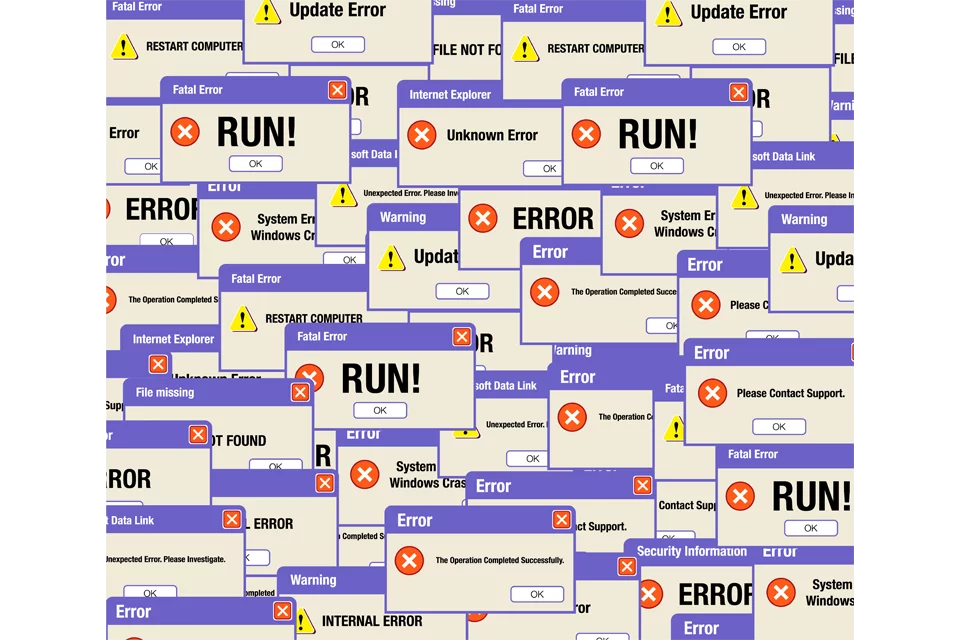
Soluções para Corrigir VIDEO_DXGKRNL_FATAL_ERROR
Antes de prosseguir com o mais complicado soluções para este erro de tela azul, é crucial que você executar verificações básicas e de diagnóstico de primeira.
- Executar o antivírus ou Outbyte AVarmor programa anti-malware para descartar a ocorrência de uma ameaça externa.
- Enquanto você está nisso, use um Outbyte PC Repair para limpar lixo e outros arquivos desnecessários que foram acumulados ao longo do tempo. Esses arquivos são susceptíveis de interferir com a velocidade do seu sistema e constante de operações.
Agora vamos começar! Sugerimos trabalhar sua maneira para baixo a esta lista.
1. Reinstalar ou Atualizar o Driver de Gráficos
Desatualizados ou incompatíveis drivers gráficos geralmente são o culpado. Desinstalar o atual controlador de gráficos e, em seguida, reinstalar/atualizar:
- Abra o Gerenciador de Dispositivo.
- Expanda adaptadores de vídeo e clique com o botão direito do mouse no driver.
- Clique em Atualizar driver e siga as instruções.
Se você tiver um controlador de outros fabricantes, como a Nvidia, reinstalar a versão mais recente depois de remover o antigo.
Além disso, em nossa biblioteca de Driver, você pode encontrar o mais adequado Drivers da Placa Gráfica do seu sistema operacional e um pequeno guia sobre como instalá-lo.
Leia também popular sobre Drivers:
Realtek Bluetooth 5.4 Driver De Adaptador De
2. Actualize Os Controladores De Dispositivo
Outros drivers desatualizados, também, podem dar origem a este erro. Você pode fazer o processo de atualização de driver menos pesado usando ferramentas de terceiros como o Outbyte Driver Updater para automaticamente fazer o trabalho para você e mantenha os seus drivers atualizados.
3. Executar o Verificador de ficheiros de Sistema (SFC)
Sistema de corrupção de arquivo pode ser uma dessas causas ocultas da este erro. Executar o Verificador de ficheiros de Sistema aplicativo:
- Abra o Prompt de Comando como um administrador.
- Digite
sfc /scannowe pressione Enter.
4. Use A Restauração Do Sistema
A restauração de um estado anterior pode reverter as alterações que conduzem ao erro da Pesquisa para a Restauração do Sistema na barra de pesquisa e pressione Enter. Siga o assistente para selecionar um ponto de restauração antes do aparecimento do erro.
5. Instalar Todas As Actualizações Do Windows
Desde o último patch e correções incluídas no Windows Update, instale-a usando as seguintes etapas:
- Lançamento aplicativo Configurações > Atualização e Segurança.
- Clique em procurar actualizações e, em seguida, fazer o download e instalar todas as atualizações disponíveis.
6. Desinstalar e Reinstalar Programas Relacionados
Se o erro for exibida durante a execução de determinadas ações de um determinado programa e, em seguida, tente os seguintes passos.
- Abra o Painel de Controle > Programas > Desinstalar um programa.
- Olhar sob o ponto de programa que está a causar problemas, desinstale e reinstale o, se necessário.
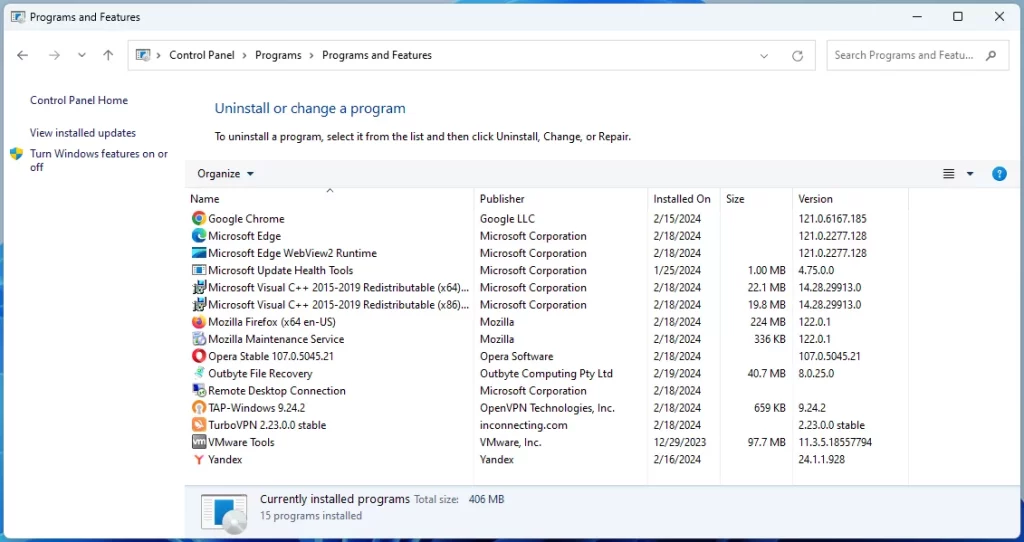
7. Verificação de RAM Corrupção
Execute novamente o utilitário de Diagnóstico de Memória do Windows ou o Memtest86, como mencionado anteriormente, para verificar se há ou não corrupção de memória. Se o teste detecta problemas, você provavelmente teria de substituir a memória RAM.
8. Instalação Limpa Do Windows
Se tudo mais falhar, uma instalação limpa do Windows pode acabar com qualquer profundas questões. Certifique-se de fazer backup de seus arquivos antes de continuar.
As Pessoas Também Pedir
Leia sobre o comum do Windows BSOD Erros:
Como Corrigir a ‘Tentativa de Escrever a Memória só de Leitura’ BSOD Erro
Como Corrigir o Windows de Erro ‘DRIVER_IRQL_NOT_LESS_OR_EQUAL’
DRIVER_POWER_STATE_FAILURE Erro
‘O Driver de vídeo Nvlddmkm Parou de Responder e se Recuperou com Êxito’ Erro
Perguntas frequentes
Quais são as causas de VIDEO_DXGKRNL_FATAL_ERROR?
Drivers desatualizados, a corrupção dos motoristas, a corrupção do sistema de arquivos, ou um problema de hardware.
Como posso me livrar do VIDEO_DXGKRNL_FATAL_ERROR?
Atualização de drivers, executar o SFC, ou usar a Restauração do Sistema.
É este o erro causado pela RAM a corrupção?
Sim, isso BSOD ser thcould e resultado de RAM corrompida.
Devo reinstalar o Windows?
Não reinstale o Windows, mas como último recurso, você pode ter que fazer uma instalação limpa se nenhum dos trabalhos acima.





